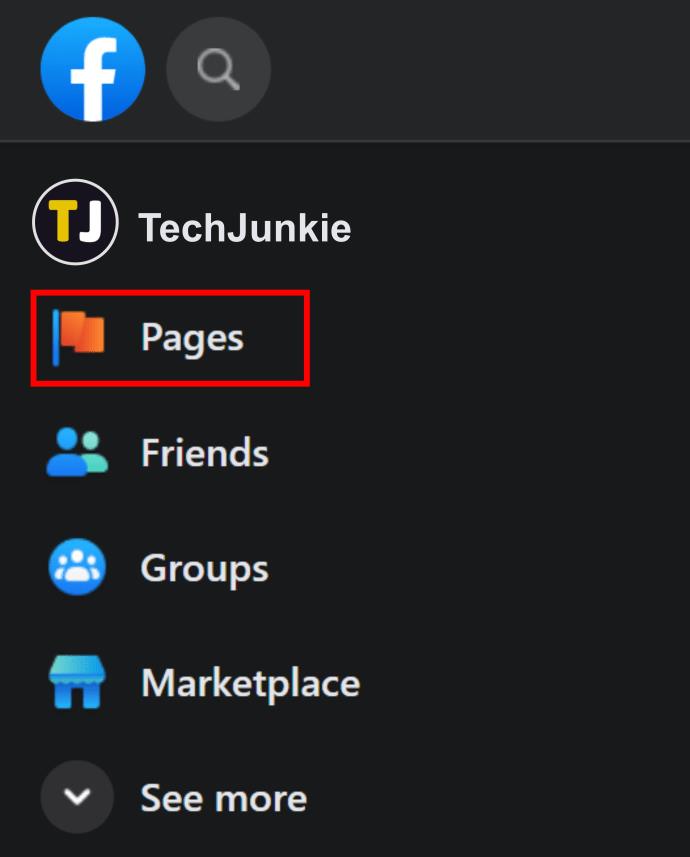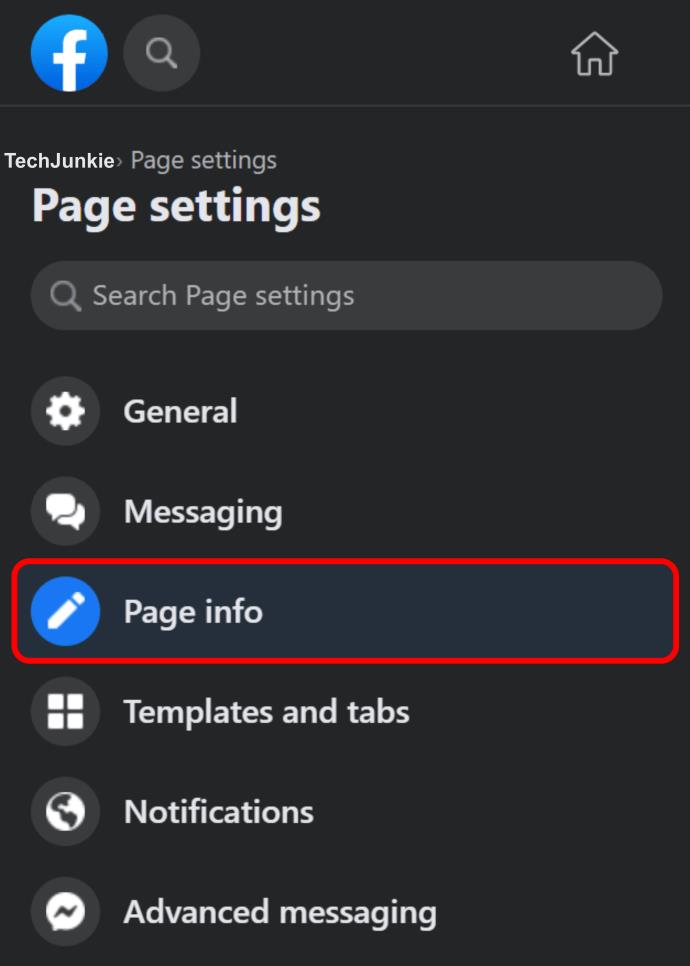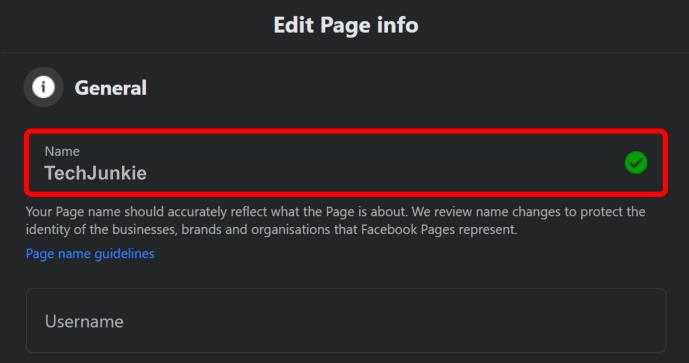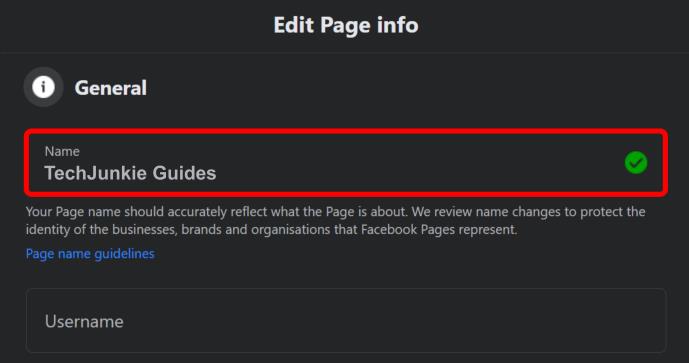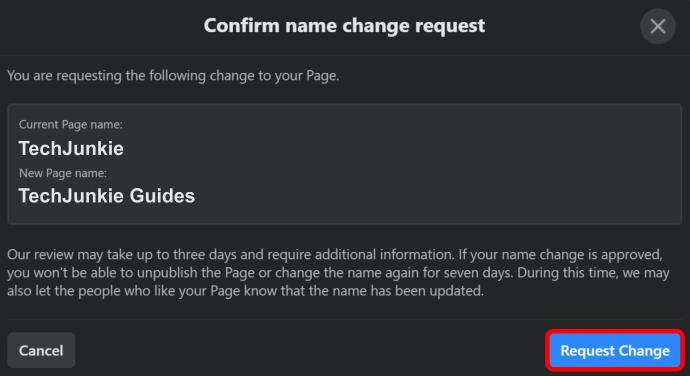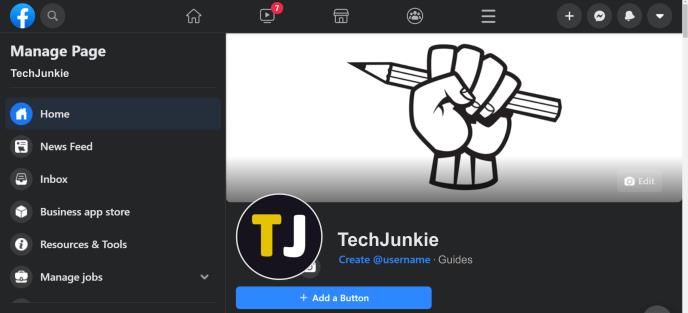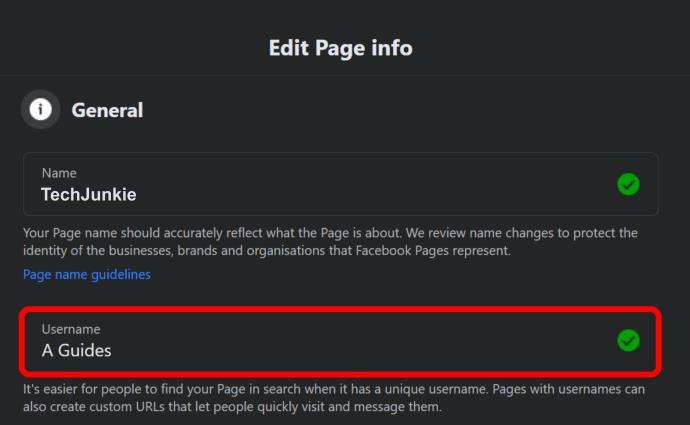หากคุณพยายามเปลี่ยนชื่อเพจของคุณบน Facebook แต่ไม่สามารถทำได้ ไม่ต้องกังวล เราช่วยคุณได้ อาจเป็นเพราะไม่มีคำแนะนำที่ชัดเจน คุณจึงทำผิดพลาด และนั่นคือเหตุผลที่เราจะสำรวจวิธีที่คุณสามารถอัปเดตชื่อเพจ Facebook ชื่อที่แสดง และ URL ให้สำเร็จ
ในบทความนี้ เราจะให้คำแนะนำเพิ่มเติมเพื่อช่วยคุณปรับแต่งเพจ Facebook ของคุณ
วิธีเปลี่ยนชื่อเพจของคุณบน Facebook
หากคุณต้องการเปลี่ยนชื่อเพจ คุณจะต้องได้รับการยอมรับว่าเป็นผู้ดูแลเพจ วิธีส่งคำขอมีดังนี้
- เปิด Facebook และคลิกที่ไอคอนสามบรรทัด

- คลิกที่ “หน้า”
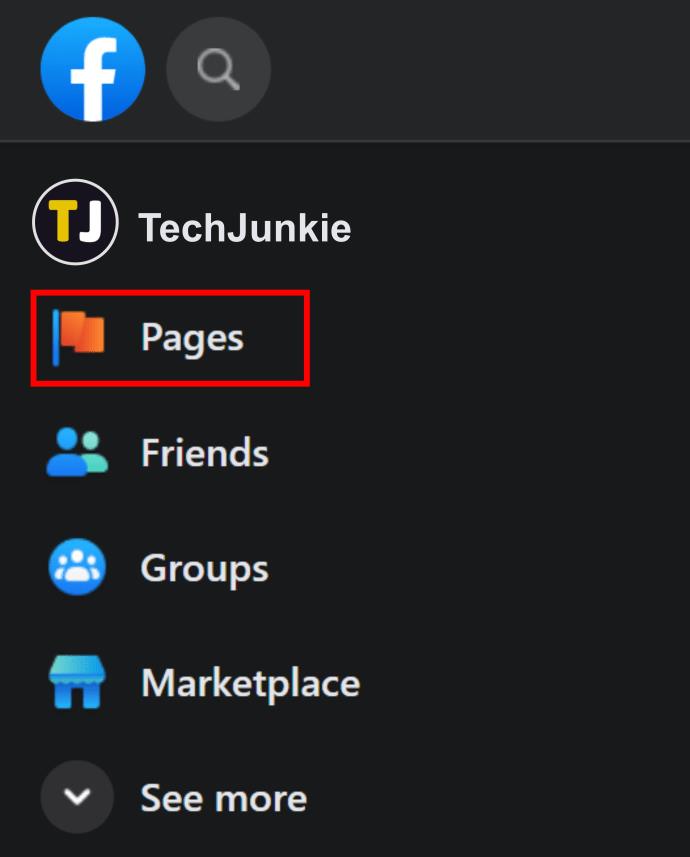
- ไปที่เพจของคุณแล้วคลิกที่วงล้อและ “ข้อมูลเพจ”
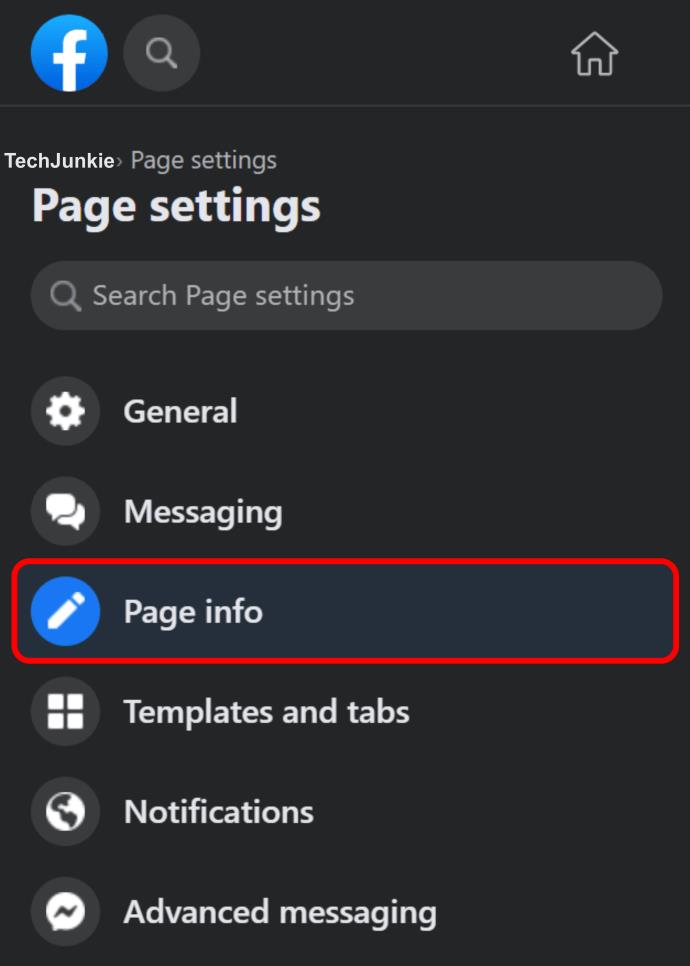
- คลิกที่ “ชื่อ”
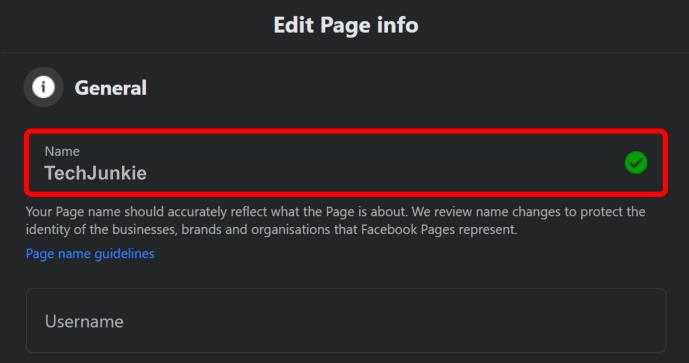
- เขียนชื่อหน้าใหม่
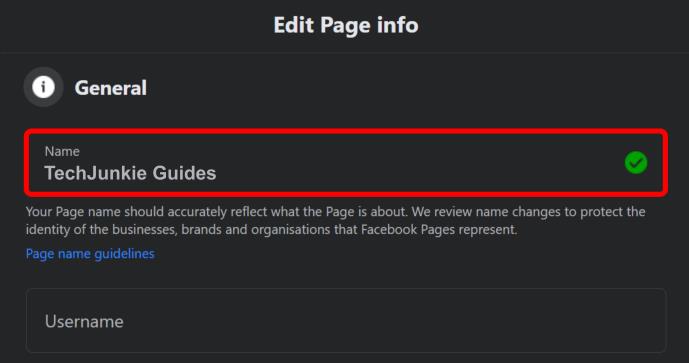
- คลิกที่ “ขอเปลี่ยนแปลง”
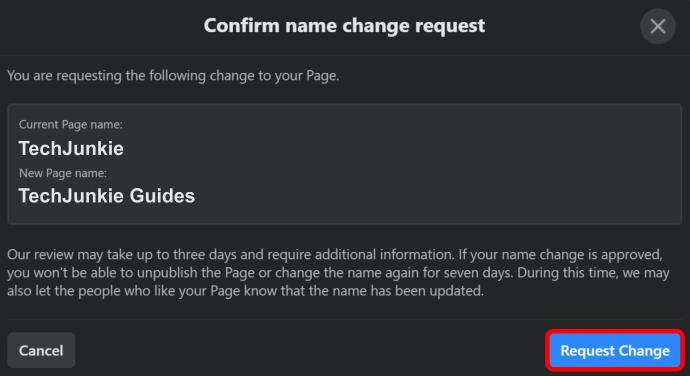
การเปลี่ยนชื่อเพจของคุณจะไม่ส่งผลต่อชื่อผู้ใช้ของคุณ เนื่องจากชื่อนี้เชื่อมโยงกับบัญชีของคุณและไม่สามารถเปลี่ยนแปลงได้
จะทำอย่างไรถ้า Facebook ปฏิเสธที่จะเปลี่ยนชื่อเพจ
มีหลายกรณีที่ Facebook อาจปฏิเสธที่จะให้คุณเปลี่ยนชื่อเพจ โดยปกติแล้ว เป็นเพราะชื่อนี้ถูกใช้ไปแล้วหรือเมื่อไม่สอดคล้องกับแนวทางการตั้งชื่อ หากคุณเลือกชื่อที่แตกต่างอย่างมากจากชื่อก่อนหน้าของคุณ โอกาสที่จะถูกปฏิเสธชื่อนั้นค่อนข้างสูง
วิธีเปลี่ยน URL เพจ Facebook ของคุณ
ก่อนที่เราจะเริ่มอธิบาย มีสิ่งสำคัญที่เราต้องพูด ทุกอย่างหลังจากwww.facebook.com/เรียกว่าชื่อผู้ใช้ และหากคุณเริ่มค้นหา URL ของคุณในการตั้งค่า คุณอาจหลงทางได้ ต่อไปนี้คือวิธีที่คุณสามารถเปลี่ยน URL หรือชื่อผู้ใช้ของคุณ:
- เปิดบัญชี Facebook ของคุณ ซึ่งทำหน้าที่เป็นผู้ดูแลเพจที่คุณต้องการเปลี่ยน
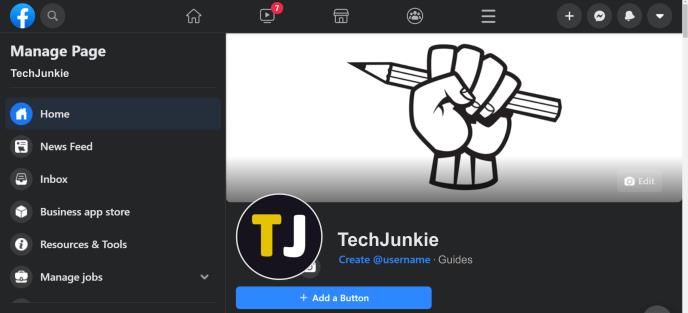
- เปิด "ข้อมูลหน้า" ที่ด้านซ้ายของหน้า
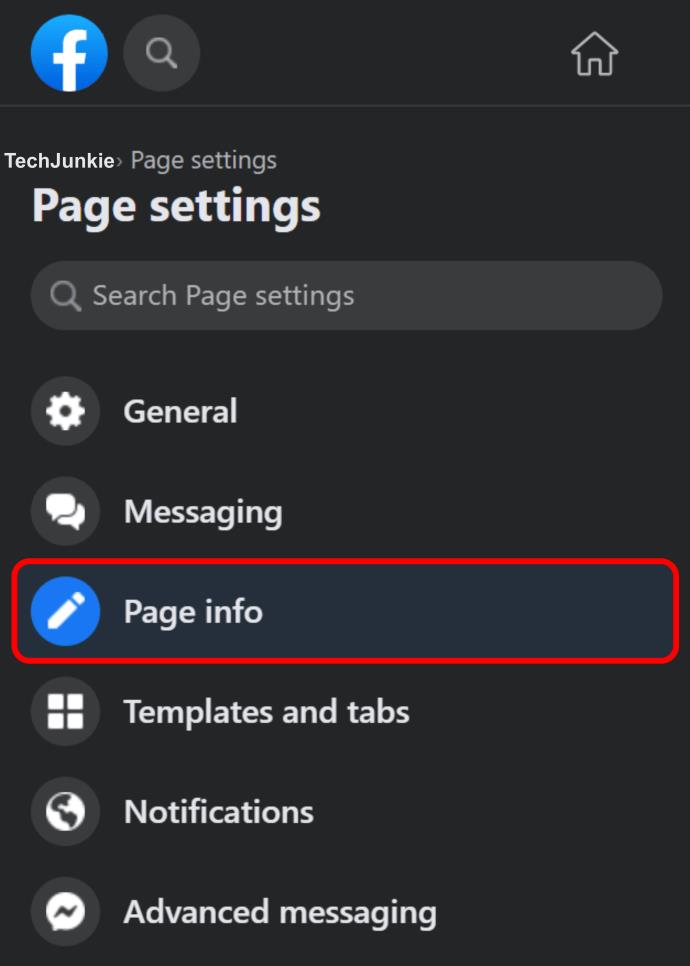
- ที่นี่คุณจะเห็นชื่อผู้ใช้ปัจจุบันของคุณ และหากคุณคลิกที่ชื่อนี้ คุณจะสามารถป้อนชื่อใหม่ได้
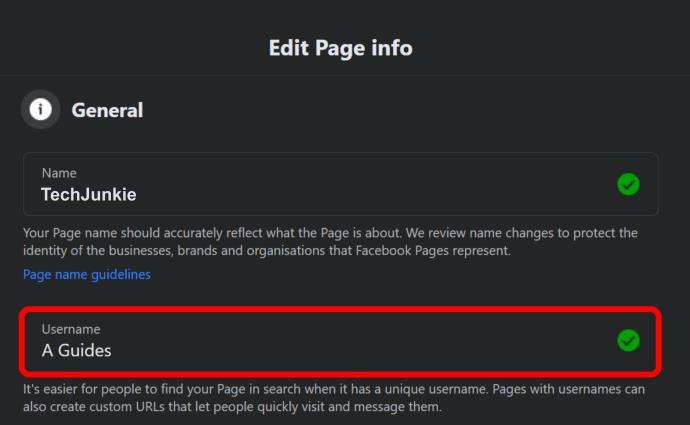
- หลังจากนั้น มันจะบันทึกโดยอัตโนมัติ
วิธีอุทธรณ์การเปลี่ยนชื่อเพจบน Facebook
หากคุณไม่เต็มใจที่จะคิดชื่อเพจใหม่ คุณสามารถอุทธรณ์คำขอเปลี่ยนชื่อเพจได้ หรือคุณสามารถเริ่มเปลี่ยนชื่อเพจของคุณอย่างช้าๆ โดยเพิ่มการปรับเปลี่ยนเล็กๆ น้อยๆ จนกว่าคุณจะได้ชื่อเวอร์ชันล่าสุดที่คุณต้องการ การดำเนินการนี้อาจใช้เวลาสองสามสัปดาห์ แต่ก็คุ้มค่า
คำถามที่พบบ่อยเพิ่มเติม
ฉันจะเปลี่ยนชื่อที่แสดงบน Facebook ได้อย่างไร
การเปลี่ยนชื่อที่ใช้แสดงเป็นกระบวนการที่ไม่ซับซ้อน อย่างไรก็ตาม คุณสามารถเปลี่ยนชื่อได้เพียงครั้งเดียวใน 60 วัน นั่นเป็นเหตุผลที่คุณต้องแน่ใจว่าคุณได้เลือกสิ่งที่ถูกต้อง วิธีเปลี่ยนชื่อที่แสดงของคุณมีดังนี้:u003cbru003e• เปิด Facebook.u003cbru003eu003ciimg class=u0022wp-image-199277u0022 style=u0022width: 450px;u0022 src=u0022https://www.techjunkie.com/wp-content/uploads/2020/12 /10.pngu0022 alt=u0022u0022u003eu003cbru003eu003cbru003e• คลิกที่ไอคอนลูกศรชี้ลงที่มุมบนขวา src=u0022https://www.techjunkie.com/wp-content /uploads/2020/12/11-1.pngu0022 alt=u0022u0022u003eu003cbru003eu003cbru003e• เปิด u0022Settings and Privacyu0022 แล้วคลิก u0022Settings.u0022u003cbru003eu003ciimg class=u0022w p-image-199279u0022 style=u0022width:
ฉันจะเปลี่ยนชื่อเพจของฉันบนมือถือ Facebook ได้อย่างไร
การเปลี่ยนชื่อของคุณบนโทรศัพท์ Facebook เป็นกระบวนการที่รวดเร็วและตรงไปตรงมา และนี่คือขั้นตอนในการดำเนินการ:u003cbru003e• เปิดแอป Facebook ของคุณu003cbru003eu003ciimg class=u0022wp-image-199287u0022 style=u0022width: 350px;u0022 src=u0022https:/ /www.techjunkie.com/wp-content/uploads/2020/12/16.pngu0022 alt=u0022u0022u003eu003cbru003eu003cbru003e• คลิกที่ไอคอนสามบรรทัดที่ด้านบนขวาของหน้าจอโทรศัพท์ของคุณu003cbru003eu003ciimg class=u0022wp-image-19 สไตล์ 9288u0022= u0022width: 350px;u0022 src=u0022https://www.techjunkie.com/wp-content/uploads/2020/12/17.pngu0022 alt=u0022u0022u003eu003cbru003eu003cbru003e• คลิกที่ u0022Pagesu0022 แล้วคลิก บนไอคอนวงล้อที่มุมขวาบน\u003cbru003eu003ciimg class=u0022wp-image-199289u0022 style=u0022width: 350px;u0022 src=u0022https://www.techjunkie.com/wp-content/uploads/2020/12/18.pngu0022 alt=u0022u0022u003eu003cbru003eu003cbru003e• คลิกที่ u0022Page Infou0022 จากนั้นคลิกที่ u0022Name.u0022u003cbru003eu003ciimg class=u0022wp-image-199290u0022 style=u0 022width: 350px;u0022 src=u0022https://www.techjunkie.com/wp-content/uploads/2020/ 12/19.pngu0022 alt=u0022u0022u003eu003cbru003eu003cbru003e• เขียนชื่อใหม่ของคุณและคลิก : 350px;u0022 src=u0022https://www.techjunkie.com/wp-content/uploads /2020/12/20.pngu0022 alt=u0022u0022u003eu003cbru003eu003cbru003e• สุดท้าย คลิกที่ u0022Request Change.u0022u003cbru003eu003ciimg class=u0022wp-image-199292u0022 style=u0 022width: 350px;u0022 src=u0022https://www.techjunkie.com/wp- เนื้อหา/อัปโหลด/2020/12/21.pngu0022 alt=u0022u0022u003eu003cbru003epngu0022 alt=u0022u0022u003eu003cbru003epngu0022 alt=u0022u0022u003eu003cbru003epngu0022 alt=u0022u0022u003eu003cbru003epngu0022 alt=u0022u0022u003eu003cbru003eu0022u003cbru003eu003ciimg class=u0022wp-image-199290u0022 style=u0022width: 350px;u0022 src=u0022https://www.techjunkie.com/wp-content/uploads/2020/12/19.pngu0022 alt=u0022u0 022u003eu003cbru003eu003cbru003e• เขียนชื่อใหม่ของคุณแล้วคลิก บนu0022Continue.u0022u003cbru003eu003ciimg class=u0022wp-image-199291u0022 style=u0022width: 350px;u0022 src=u0022https://www.techjunkie.com/wp-content/uploads/2020/12/20.pngu0022 alt=u0022u0022u003eu003cbru003eu003cbru003e• ในที่สุด ให้คลิกที่u0022Request Change.u0022u003cbru003eu003ciimg class=u0022wp-image-199292u0022 style=u0022width: 350px;u0022 src=u0022https://www.techjunkie.com/wp-content/uploads/2020/12/21.pngu0 022 alt=u0022u0022u003eu003cbru003eu0022u003cbru003eu003ciimg class=u0022wp-image-199290u0022 style=u0022width: 350px;u0022 src=u0022https://www.techjunkie.com/wp-content/uploads/2020/12/19.pngu0022 alt=u0022u0 022u003eu003cbru003eu003cbru003e• เขียนชื่อใหม่ของคุณแล้วคลิก บนu0022Continue.u0022u003cbru003eu003ciimg class=u0022wp-image-199291u0022 style=u0022width: 350px;u0022 src=u0022https://www.techjunkie.com/wp-content/uploads/2020/12/20.pngu0022 alt=u0022u0022u003eu003cbru003eu003cbru003e• ในที่สุด ให้คลิกที่u0022Request Change.u0022u003cbru003eu003ciimg class=u0022wp-image-199292u0022 style=u0022width: 350px;u0022 src=u0022https://www.techjunkie.com/wp-content/uploads/2020/12/21.pngu0 022 alt=u0022u0022u003eu003cbru003epngu0022 alt=u0022u0022u003eu003cbru003eu003cbru003e• เขียนชื่อใหม่ของคุณและคลิก 0022 src=u0022https://www.techjunkie.com/wp-content/uploads/2020/12 /20.pngu0022 alt=u0022u0022u003eu003cbru003eu003cbru003e• ในตอนท้าย คลิกที่ u0022Request Change.u0022u003cbru003eu003ciimg class=u0022wp-image-199292u0022 style=u0022width: 35 0px;u0022 src=u0022https://www.techjunkie.com/wp-content/uploads/ 2020/12/21.pngu0022 alt=u0022u0022u003eu003cbru003epngu0022 alt=u0022u0022u003eu003cbru003eu003cbru003e• เขียนชื่อใหม่ของคุณและคลิก 0022 src=u0022https://www.techjunkie.com/wp-content/uploads/2020/12 /20.pngu0022 alt=u0022u0022u003eu003cbru003eu003cbru003e• ในตอนท้าย คลิกที่ u0022Request Change.u0022u003cbru003eu003ciimg class=u0022wp-image-199292u0022 style=u0022width: 35 0px;u0022 src=u0022https://www.techjunkie.com/wp-content/uploads/ 2020/12/21.pngu0022 alt=u0022u0022u003eu003cbru003eu0022u003cbru003eu003ciimg class=u0022wp-image-199292u0022 style=u0022width: 350px;u0022 src=u0022https://www.techjunkie.com/wp-content/uploads/2020/12/21.pngu0022 alt=u0022u0 022u003eu003cbru003eu0022u003cbru003eu003ciimg class=u0022wp-image-199292u0022 style=u0022width: 350px;u0022 src=u0022https://www.techjunkie.com/wp-content/uploads/2020/12/21.pngu0022 alt=u0022u0 022u003eu003cbru003e
เหตุใดฉันจึงเปลี่ยนชื่อเพจ Facebook ไม่ได้
มีเหตุผลบางประการที่คุณไม่สามารถเปลี่ยนชื่อ Facebook ได้ ต่อไปนี้คือรายการที่พบบ่อยที่สุด:\u003cbru003e• คุณไม่มีสถานะผู้ดูแลระบบ และไม่ได้รับอนุญาตให้เปลี่ยนชื่อเพจ\u003cbru003e• ผู้ดูแลระบบอีกคนเพิ่งเปลี่ยนชื่อเพจเมื่อเร็ว ๆ นี้u003cbru003e• ชื่อเพจไม่สอดคล้องกับ กฎนโยบายชื่อ Facebook.u003cbru003e• ชื่อเพจของคุณแตกต่างจากชื่อเก่าอย่างสิ้นเชิง
Facebook อนุญาตให้ใช้ชื่อเพจใดได้บ้าง
เฉพาะชื่อที่ไม่มีองค์ประกอบเหล่านี้เท่านั้นที่จะได้รับการอนุมัติ:u003cbru003e• ตัวเลข สัญลักษณ์ หรืออักขระซ้ำu003cbru003e• ชื่อเรื่องผิดปกติsu003cbru003e• คำไม่เหมาะสมu003cbru003e• อักขระที่เป็นของภาษาที่ระบุเท่านั้น
ชื่อใหม่ หน้าใหม่

การเปลี่ยนชื่อบน Facebook ไม่ใช่เรื่องง่ายเสมอไป อย่างไรก็ตาม หากคุณรู้ขั้นตอนทั้งหมด คุณจะเพิ่มโอกาสในการประสบความสำเร็จในการลองครั้งแรก
ตอนนี้คุณรู้วิธีเปลี่ยนชื่อเพจแล้ว และมั่นใจได้ว่า Facebook จะไม่ปฏิเสธ คุณเปลี่ยนชื่อบน Facebook บ่อยแค่ไหน? คุณคิดว่าการปรับแต่ง URL บน Facebook นั้นสำคัญหรือไม่
แจ้งให้เราทราบในส่วนความคิดเห็นด้านล่าง